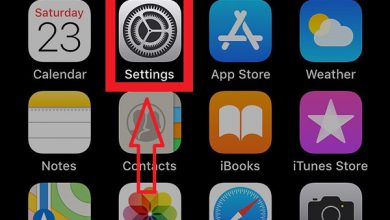Как поделиться Wi-Fi-подключением моего Mac к Интернету с другими пользователями

Очевидно, наличие интернет-сигнала стало почти жизненно важной необходимостью, как вода или воздух, хотя это ложь, но многие утверждают, что они не могут жить. отключен.
И хотя мы не можем быть такими преувеличенными, оказывается, что наличие Интернета, по крайней мере, необходимо для общения с нашими близкими. По этой причине мы предлагаем вам следующую статью, которая научит вас как поделиться Wi-Fi-подключением моего Mac к Интернету с другими пользователями.
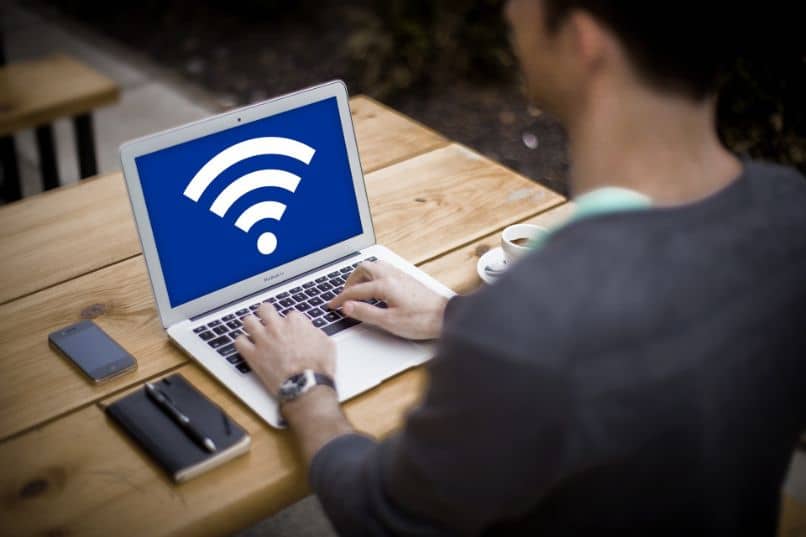
Таким образом, если у вас есть подключение через сетевой кабель, вы можете использовать свой компьютер Mac в качестве routeur и поделитесь своим сигналом через Wi-Fi. Таким образом, вы можете подключиться к устройства марка Apple или любое другое устройство с приемниками WiFi. И вы узнаете, как это быстро сделать, из этой статьи.
Возможно, вы один из тех людей, которые используют компьютер только для работы в колледже или по профессиональным причинам. И некоторые концепции, с которыми мы здесь имеем дело, вам не совсем понятны. Мы хотим сказать вам, что если вы связаны Ethernet, вы можете использовать свой Mac как источник de распространение сигнал Wi-Fi.
Как поделиться Wi-Fi-подключением моего Mac к Интернету с другими пользователями
Мы собираемся показать вам, как поделиться Wi-Fi-подключением моего Mac к Интернету с другими пользователями. И вы поймете, как легко настроить свой Mac показать экранная заставка . И самое лучшее в этом то, что чтобы никто не подключился к вашему сигналу, вы можете установить безопасное имя пользователя и пароль.
Далее мы укажем шаги, которые необходимо выполнить, чтобы поделиться подключение Интернет Wi-Fi с моего Mac с другими пользователями. Конечно, вы должны следовать им до буквы, чтобы потом у вас не было проблем. Первое, что вы собираетесь сделать, это зайти на наш компьютер Mac, и мы нажмите на логотип Apple из главного офиса.
Как только это будет сделано, мы собираемся найти параметр «Системные настройки» и выбрать его, а затем выбрать «Поделиться». Пока все идет очень хорошо, так что перейдем к следующему шагу. Что мы собираемся сделать дальше, так это выполнить конфигурацию, которую мы собираемся сделать как можно более простой и которая будет состоять из подключения Интернета, который мы получаем по сетевому кабелю, с сигналом Wi-Fi.
Настройка нашего Mac для работы в WiFi
Для этого сделаем следующее: назовите наш сигнал WiFi и мы поставим имя нашего компьютера Mac. Теперь мы собираемся нажать на опцию Меню и среди различных вариантов, которые появятся, мы собираемся выбрать Совместное использование Интернета . Затем в опции «Поделиться Интернетом из».
Здесь вы должны отметить интернет-соединение, которое у вас есть, в сети, в опциях он покажет вам тот, который у вас есть, и вы должны его выбрать. Теперь вам нужно перейти к опции «С другими компьютерами через», и здесь вы выберете опцию «Через Wi-Fi». Затем нужно выйти из этого окна, и оно будет готово и настроен чтобы другие устройства могли подключаться к Интернету через Wi-Fi.
Все, что вам нужно сделать сейчас, это использовать свое мобильное устройство и искать вариант Варианты Wi-Fi так что вы можете установить безопасный с вашим Mac. Вы можете понять, как легко превратить ваш компьютер в WiFi-роутер. И таким образом вы сэкономите приличную сумму денег на приобретении устройства для него.
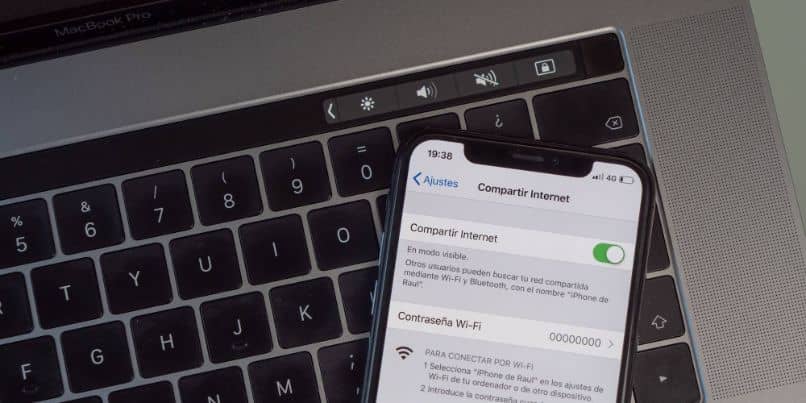
Перед заполнением этой статьи важно знать, что сигнал, излучаемый вашим Wi-Fi, будет терять скорость по мере добавления дополнительных устройств к соединению. Все остальное будет работать нормально. Что, если бы так мы закончили, и вы могли видеть, как легко поделиться Wi-Fi-подключением моего Mac к Интернету с другими пользователями.